無料体験を今始めよう!
メールアドレス*
お使いのメールアドレスをご入力いただくことによって、無料のニュースレターにサインアップしています。退会のご要望はメール内のリンク先をクリックして保存すれば完了です。お客様の個人情報は厳正な管理の下で安全に保管しておりますので、ご安心ください。(プライバシーポリシー)
概要:
iPhone/iPad端末からMacへ写真アルバムを転送したいなら、この記事は、完全無料な転送方法を皆さんにご紹介します。操作は超簡単で是非見逃しないでください。
「iPhoneの写真アルバムをMacに転送するにはどうすればいいのでしょうか。この前、Macを完全に初期化してしまいました。バックアップを取りましたが、写真が入っていなかったようです。ただし、Macからなくなった写真は全部iPhoneにアップロードしましたので、iPhone上の写真アルバムをMacに転送できればいいじゃないかと思います。ですので、何か楽にiPhoneからMacに写真を転送できる方法があれば、是非教えてください。」
iPhoneからMacへ写真アルバムなどのデータを転送するといえば、多くのユーザーが最初にiTunesを思い出すかもしれません。ただし、この記事では、操作が少しややこしいiTunesの代わりに、完全無料なiPhoneデータ移行ソフト―MobiMover FreeでiPhone/iPadからMacへデータを転送する方法を皆さんにご紹介します。このソフトを使うことで、写真アルバムの他、あらゆるデータ種類をiPhone/iPadからMacへ転送することにも対応しています。
以下のステップに従って、MobiMover Freeを使って簡単に写真アルバムをiPhone/iPadからMacへ転送することが可能です。
ステップ1.お持ちのiOS端末をMacに接続しておいてください。「1クリック転送」の画面が出てきたら、Mac上の保存先をご選択の上、「次へ」ボタンを押してください。
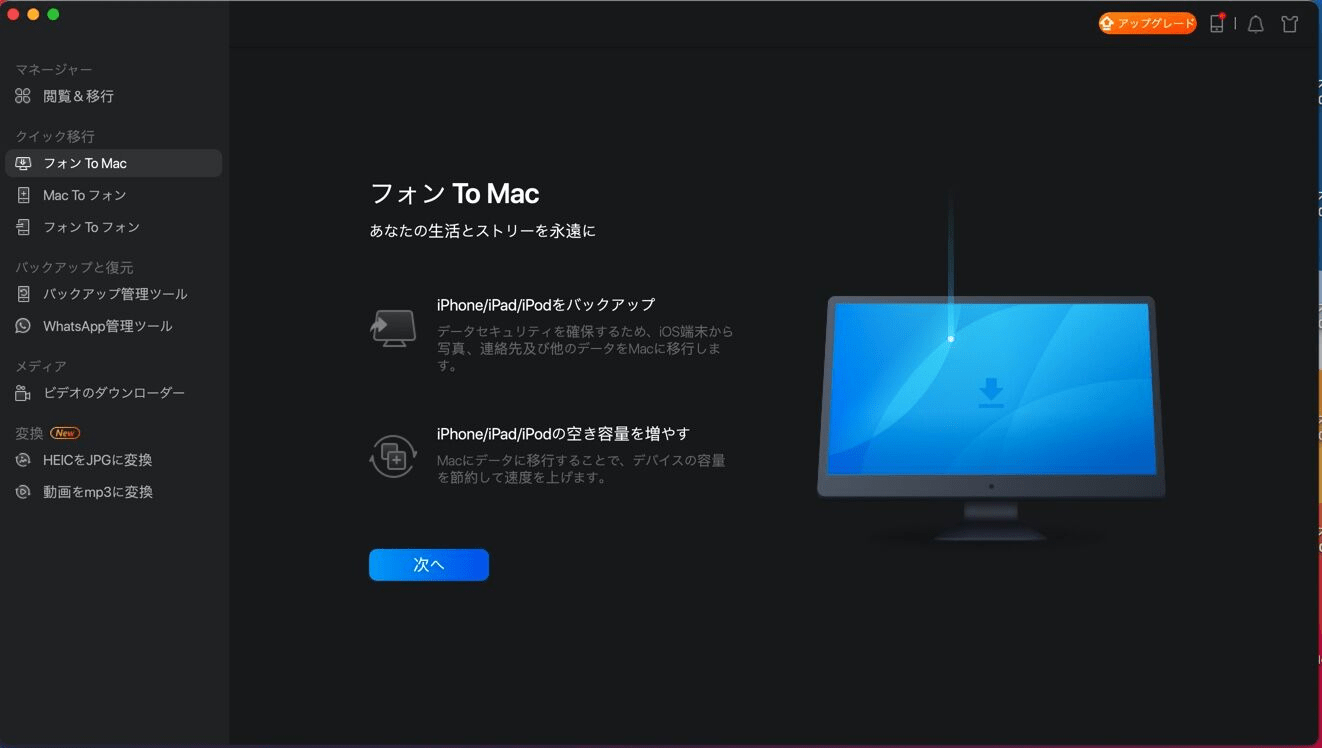
ステップ2. それから、転送したいデータの種類を選んでください。(写真を転送するには、写真カテゴリをチェックしてください。)
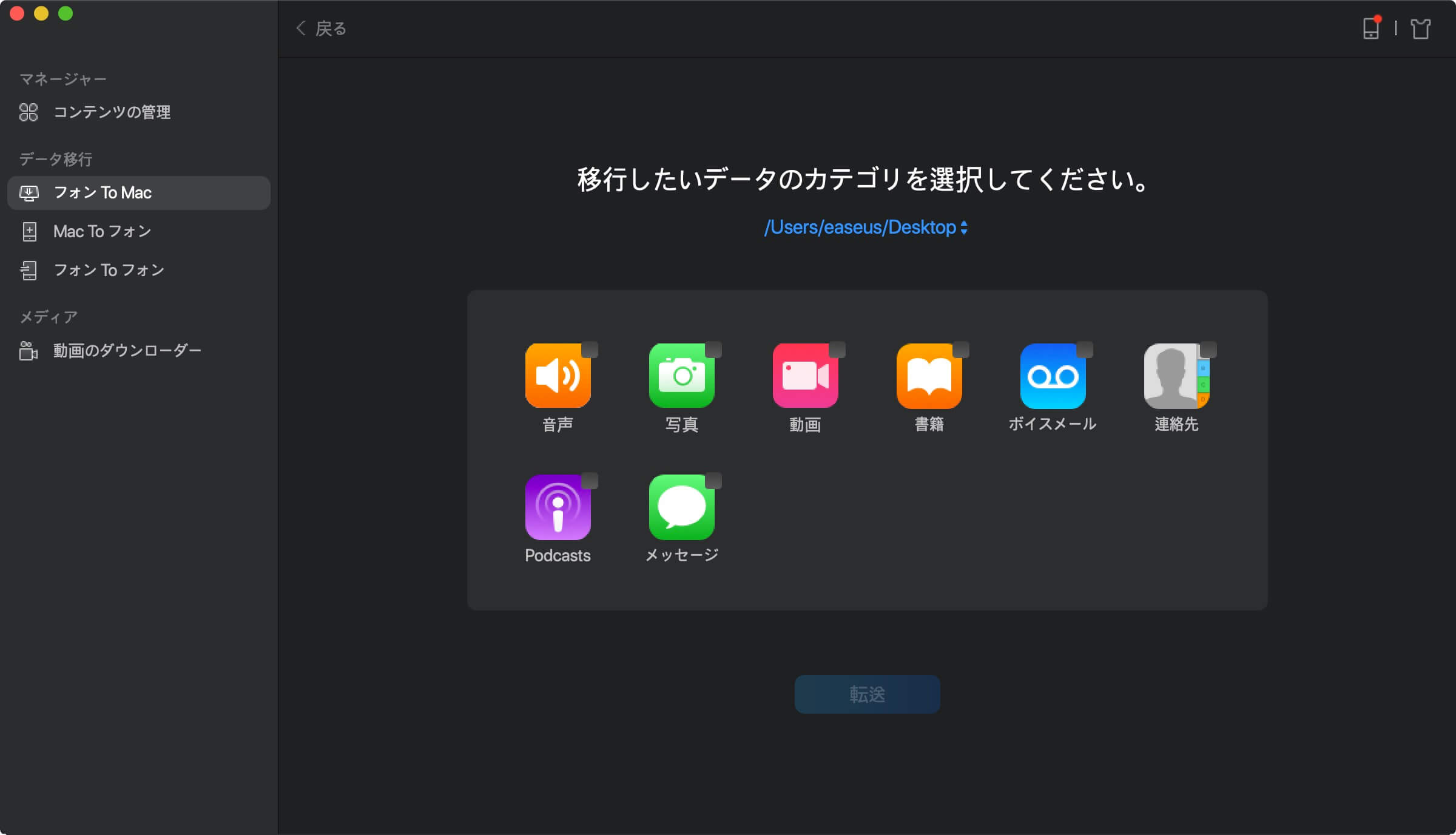
ステップ3. 選択済みのデータをご確認の上、「転送」をクリックすると、一括にパソコンに転送されます。
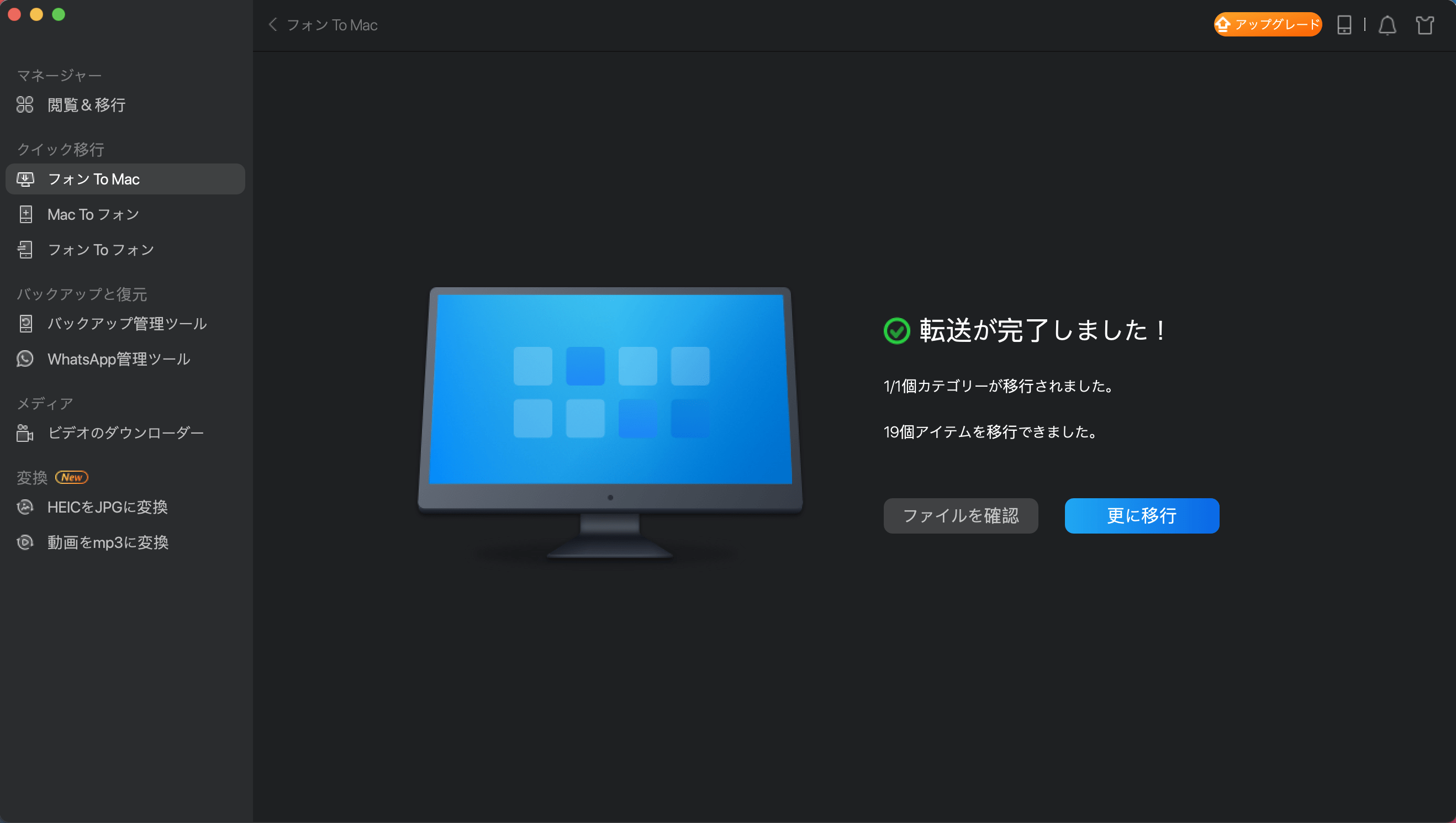
主な内容:
EaseUS MobiMover
1クリックだけ!無料でiOS端末のデータを移行したり、管理したりできる!

EaseUS家族
地域と言語
ご購入前のお問い合わせ(日本語・英語)
無料版、試用版に関するお問い合わせ、またはご注文中のご質問はここをクリックしてください。製品版をご購入されたお客様はこちらでダウンロードリンクとライセンスコードの発行を依頼することができます。
ご購入後のお問い合わせ(日本語・英語)
EaseUS製品の使い方、機能に関するお問い合わせにご対応いたします。ここをクリックして、チャットを開始してください。
メールサポート(日本語・英語)
日本語対応をご希望される場合、support@easeus.comまでご連絡ください。お問い合わせメールの件名に【日本語対応希望】の明記をお願いいたします。
日本語対応時間帯:
上記のいずれかサービスの日本語対応をご希望される方は、平日(月曜~金曜)の午前10時から午後19時までお問い合わせください。
無料体験を今始めよう!
メールアドレス*
お使いのメールアドレスをご入力いただくことによって、無料のニュースレターにサインアップしています。退会のご要望はメール内のリンク先をクリックして保存すれば完了です。お客様の個人情報は厳正な管理の下で安全に保管しておりますので、ご安心ください。(プライバシーポリシー)